ضبط صفحه آیفون شما با صدا، دنیایی از امکانات را برای ایجاد و اشتراک گذاری محتوا باز می کند. چه یک ولاگر، گیمر یا مربی باشید، افزودن صدا به ضبطهای صفحه نمایش، تجربه کلی را برای مخاطبان شما افزایش میدهد.
با قابلیت ضبط صفحه نمایش داخلی در آیفون، گرفتن صفحه نمایش همراه با صدای همراه آسان تر از همیشه است.
در این مقاله، به خوبی شما را از طریق مراحل ضبط صفحه نمایش آیفون با صدا راهنمایی می کنیم تا بتوانید بدون دردسر ویدیوهای جذاب و آموزنده ایجاد کنید.
نحوه ضبط صفحه نمایش آیفون با صدا
ابتدا باید به مرکز کنترل دسترسی داشته باشید. برای انجام این کار، میتوانید از گوشه سمت راست بالای آیفون (iPhone X و جدیدتر) به پایین بکشید یا از پایین صفحه به بالا (iPhone 8 و نسخههای قبلی) بکشید. در اینجا، گزینه ضبط صفحه را پیدا خواهید کرد. اکنون که در مرکز کنترل هستید، نماد ضبط صفحه را که با دایره ای در یک دایره نشان داده شده است، پیدا کنید.

برای فعال کردن ضبط صدا، روی نماد ضبط صفحه نمایش را فشار دهید یا لمس سه بعدی (بسته به مدل آیفون شما) داشته باشید. سپس، یک منو ظاهر می شود و می توانید روی گزینه Microphone Audio ضربه بزنید تا ضبط صدا از میکروفون دستگاه شما فعال شود.
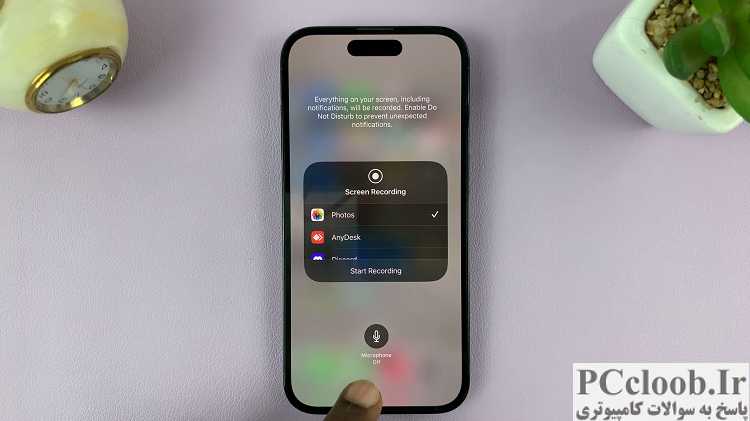
با فعال بودن ضبط صدا، روی دکمه شروع ضبط ضربه بزنید . در نتیجه نوار وضعیت در بالای آیفون شما قرمز می شود که نشان می دهد ضبط صفحه در حال انجام است. اکنون، اقداماتی را که می خواهید در ضبط صفحه نمایش بگیرید، در آیفون خود انجام دهید.
پس از اتمام ضبط، روی نوار وضعیت قرمز در بالای صفحه ضربه بزنید. در نتیجه، یک پاپ آپ ظاهر می شود که از شما می پرسد آیا می خواهید ضبط را متوقف کنید. بدون تردید، برای پایان ضبط، روی Stop ضربه بزنید. در نهایت، ضبط صفحه به طور خودکار در برنامه Photos شما ذخیره می شود.
با دنبال کردن این مراحل، می توانید آیفون خود را با صدا ضبط کنید و به راحتی ویدیوهای جذاب و آموزنده ایجاد کنید. در پایان، چه سازنده محتوا، چه مربی یا علاقهمند باشید، ضبط صفحه با صدا ابزار قدرتمندی است که به شما امکان میدهد تجربیات آیفون خود را به شیوهای همهجانبهتر و تاثیرگذارتر ثبت و به اشتراک بگذارید.